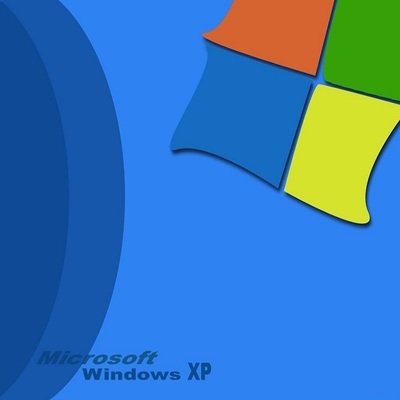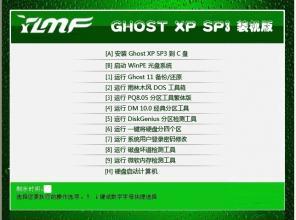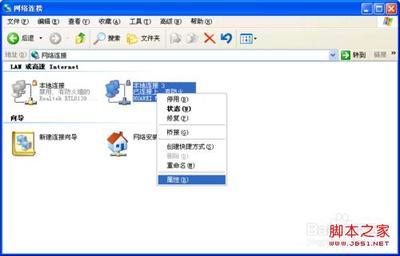
Windows 7网络连接图标不见了——简介
我的计算机是Windows 7系统,今天开机,发现网络连接图标不见了,虽然可以正常上网,但是很不习惯,好象丢了什么东西一样。同时在百度知道上也有朋友提到这个问题,如何找回网络连接图标呢?
Windows 7网络连接图标不见了——工具/原料硬件:电脑
系统:Windows7
Windows 7网络连接图标不见了——方法/步骤Windows 7网络连接图标不见了 1、
找回Windows 7系统网络图标的方法
步骤:
右键 - 桌面网络图标;
Windows 7网络连接图标不见了 2、
点击左侧的:更改适配器设置;
Windows 7网络连接图标不见了 3、
在打开的网络连接窗口,双击:无线网络连接图标;
Windows 7网络连接图标不见了 4、
就会弹出:无线网络连接 状态窗口,我们左键单击:属性;
Windows 7网络连接图标不见了_网络图标不见了
Windows 7网络连接图标不见了 5、
在弹出的:无线网络连接 属性窗口,我们左键单击:配置;
Windows 7网络连接图标不见了 6、
我们在弹出的:Wireless N Adapter 属性窗口,单击:电源管理;
Windows 7网络连接图标不见了 7、
在弹出的新窗口中我们可以看到:允许计算机关闭此设备以节约电源前面打了勾;
Windows 7网络连接图标不见了_网络图标不见了
Windows 7网络连接图标不见了 8、
我们点击:允许计算机关闭此设备以节约电源,去掉允许计算机关闭此设备以节约电源前面的勾,再点:确定,重新启动计算机,网络连接图标找回来了。
Windows 7网络连接图标不见了——注意事项如果有用,请点【赞】 如果需要,请点【收藏】 如要交流,请点【关注】 谢谢!!
 爱华网
爱华网